
La parola “formattazione” è nata originariamente per descrivere quell’operazione di “reset” e ripristino alle condizioni iniziali degli hard disk dei computer. I dispositivi (smartphone e tablet) 03di ultima generazione sono diventati molto simili a devi computer, e per questo motivo si parla spesso anche di formattazione di cellulari o tablet per descrivere l’operazione di ripristino del dispositivo alle condizioni di fabbrica.
Così come accade sui computer, anche sui dispositivi mobili, effettuare la formattazione o ripristino alle condizioni di fabbrica non significa andare a cancellare DEFINITIVAMENTE i dati memorizzati in esso. Con tale operazione quello che avviene è una cancellazione “sommaria” dei dati, molti dei quali vengono solo “nascosti” e non resi pi visibili. Basta in tal caso l’utilizzo di un software Android Data Recovery per far tornare alla luce tutti i dati: messaggi, contatti, foto, video, ecc… Ci sono diversi modi per resettare e formattare un cellulare Android. Qui di seguito segnaliamo i più importanti (dalle impostazioni, da PC e da remoto)
Sommario
Formattare Cellulare Android dalle Impostazioni
Questo è il metodo più comunemente utilizzato dagli utenti in possesso di un dispositivo Android (Samsung, Xiaomi, Huawei, Oppo, LG, HTC, ecc…) Per ripristinare un dispositivo Android alle condizioni di fabbrica tramite le impostazioni del telefono ecco i semplici passaggi da fare:
- Accedi al Menu e clicca su Impostazioni.
- Clicca su Privacy e ,nella sezione dati personali, seleziona Reset dei dati di fabbrica.
- Premi su Reset telefono e poi Cancella tutto per confermare.
- Il dispositivo Android si riavvierà, ripristinando le impostazioni di fabbrica.
Questo metodo effettua un ripristino del dispositivo ma non garantisce che i dati presenti in memoria vengano rimossi definitivamente. Se cerchi un modo per formattare Android e cancellare definitivamente i dati memorizzati ti consigliamo la soluzione seguente.
Resettare Cellulare Android da PC con dr.Fone Cancella
Ma, se vuoi preservare la tua privacy e formattare cellulare Android in modo completo e definitivo, cosa bisogna fare? La risposta a questa domanda è data da dr.Fone Cancella, un semplice programma che al suo interno include la funzionalità di “formattazione completa e cancellazione definitiva dei dati” dal cellulare Android.
Ecco come si utilizza:
Step 1. Scarica e installa dr.Fone Eraser sul tuo PC o Mac
Dopo l’installazione e l’avvio del programma vedrai la seguente schermata principale:

Step 2. Collega il tuo Android al PC o Mac
Tramite cavo USB collega il cellulare Android da formattare al PC o Mac. Sul dispositivo Android dovrai attivare la modalità USB Debug affinchè possa essere rilevato sial dal computer che dal programma.
Step 3. Accedi alla funzione “CANCELLA”
Dopo aver collegato il cellulare e questo viene rilevato dal programma, clicca sul modulo “CANCELLA ” e vedrai questa finestra:
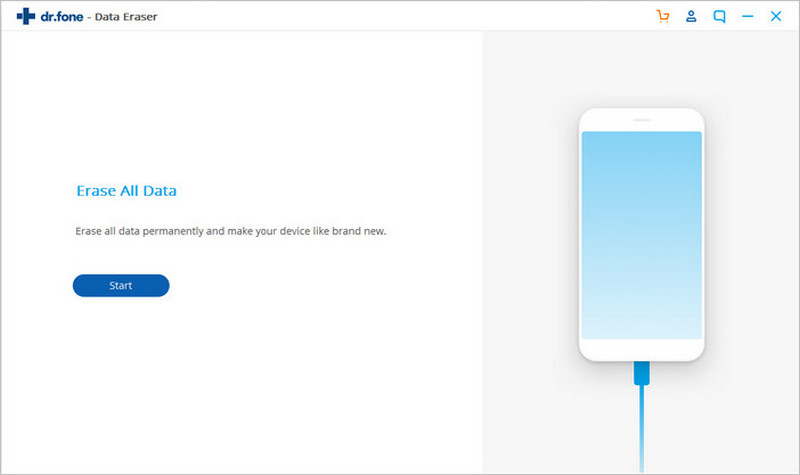
Step 4. Formatta cellulare Android
Clicca sul pulsante “Cancellare Tutti i Dati” e si aprirà questa nuova schermata:

Leggi attentamente le indicazioni sulla schermata del programma e poi procedi alla formattazione del dispositivo Android andando a digitare la parola “Elimina” nel box e cliccando in basso a destra su “CANCELLA”
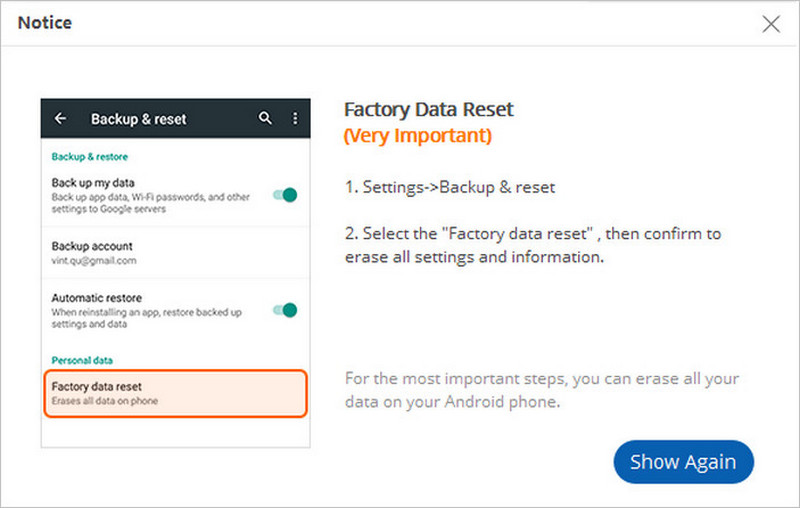
Tutto qui! Al termine dell’operazione ti verrà consigliato di fare anche un ripristino alle condizioni di fabbrica del dispositivo in modo da poter essere sicuro al 100% che tutti i dati (foto, sms, WhatsApp, applicazioni, contatti, video, ecc…) saranno stati rimossi definitivamente e non potranno mai piu’ essere recuperati. Potrai quindi procedere alla rivendita del tuo cellulare oppure a donarlo a qualche tuo amico o familiare.
Formattare Cellulare Android da remoto con Trova Mio Dispositivo
Il ripristino delle impostazioni di fabbrica dei telefoni Android utilizzando Trova Mio Dispositivi è uno dei metodi efficaci per consentire agli utenti di individuare, bloccare e cancellare facilmente i dati da remoto sui telefoni Android. Questo metodo di ripristinare i telefoni Android è utile nei casi in cui il telefono viene rubato o smarrito.
Ecco una guida passo passo per ripristinare le impostazioni di fabbrica del telefono Android dal computer.
Prima di utilizzare questo metodo, assicurati che il tuo telefono Android sia acceso e connesso a un account Google. Il telefono deve essere connesso al Wi-Fi, così come Posizione e Trova il mio dispositivo sono attivati in questo metodo.
- Per iniziare accedi alla pagina principale di Trova Mio Dispositivo
- Vedrai Google Trova il mio dispositivo. Devi accedere allo stesso account Google del tuo telefono Android. Vedrai la opzione Resetta Dispositivo
- Fai clic su Resetta dispositivo per procedere alla rimozione di tutti i contenuti dal dispositivo.


GloboSoft è una software house italiana che progetta e sviluppa software per la gestione dei file multimediali, dispositivi mobili e per la comunicazione digitale su diverse piattaforme.
Da oltre 10 anni il team di GloboSoft aggiorna il blog Softstore.it focalizzandosi sulla recensione dei migliori software per PC e Mac in ambito video, audio, phone manager e recupero dati.



Ho xiaomi redme note 5 funziona bene tutto , , ma non si connette a connessione dati che posso fare ? Grazie.
sulla impostazioni non mi esce nessun privacy cosa posso fare
salve, il mio huawei y600-u20 non riparte proprio si accende,e si spegne solo il logo non fa nient’altro. come posso fare per ripristinarlo, ci tengo tanto. qualcuno mi puo’ aiutare?